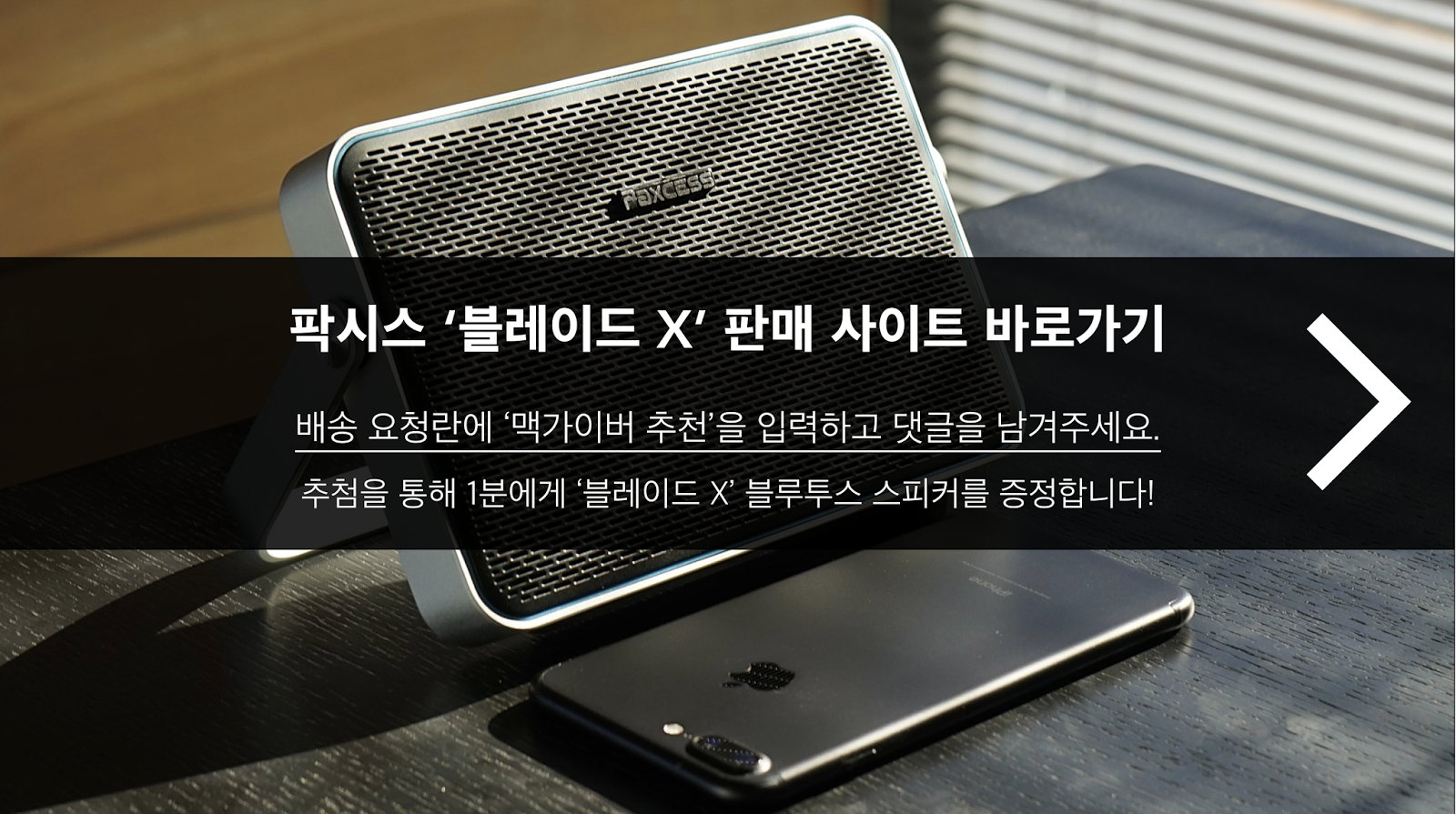블루투스 스피커 가성비를 어떻게 평가할 수 있을까?
기본적으로는 쓸만한 사운드를 들려주지만 가격이 저렴한 제품이면 충분하다고 생각될지 모른다. 그러나, 블루투스 스피커를 1년마다 교체할 예정이 아니라면, 조금은 더 살펴봐야 할 부분들이 많다.
디자인부터 내구성, 저음 및 전체적인 사운드와 AS까지 고려해야 하는 것이다. 합리적인 선택을 해야 하기 때문.
하지만 다양한 조건들을 따지다 보면 결국 브랜드 제품을 선택할 수밖에 없었고, 비싼 가격을 지불하거나 혹은 다양한 조건을 포기한 채 음질도 한참이나 부족한 제품을 선택해서 후회를 하는 경우가 많았다. 스피커에게 있어서 음질이라는 것은 가장 중요한 가치가 되어야 함에도, 가격 때문에 음질이 가장 먼저 희생되었던 것이다.
그렇다면 해법은 없을까?
그러니까, 단순히 하나의 제품만 놓고서 이게 좋으니 구매하라는 글들이 아닌, 정말 나에게 맞는 제품을 추천해주는 똑똑한 추천 비교 글이 없을까 하는 것이었다.
찾다 보니 결국은 내가 직접 찾아서 쓸 수밖에 없었고, 그 결과 직접 선별한 3개의 스피커를 모아봤다. 어렵게 어렵게 모아본 제품은 ‘팍시스’ 모델로서, 깔끔한 디자인과 심플한 사이즈에도 불구하고 웅장한 사운드를 들려줘서 이미 지난번에 소개를 했던 적이 있는 바로 그 스피커 제품이다.
팍시스를 생산한 트렌드우는 이미 2007년에 설립된 이래, 수많은 블루투스 스피커 시리즈를 개발하는 전문 음향 회사로서 수많은 사람들의 생활 패턴에 적합한 제품을 합리적인 가격으로 생산하고 판매하는 곳으로 유명하다. 바로 이곳에서 내놓은 제품이 팍시스이고, 현재 이 제품들은 소비자들이 먼저 찾을 정도로 입소문이 많이 나 있다.
즉, 알만한 사람들은 아는 그 제품이라는 것이다.
블루투스 스피커, 무엇을 알고 구매해야 할까?
오늘은 ‘나에게 맞는 블루투스 스피커 찾기’가 주제이기 때문에, 제품을 알기 전에 먼저 어떠한 스펙을 알아두고 구매해야 하는지를 살펴보려 한다.
휴대용 블루투스 스피커를 찾는 것이 목적이라면, 당연히도 휴대성이 높은 디자인과 무게를 갖춘 제품을 찾을 필요가 있다. 혹은 자전거용 블루투스 스피커를 찾는다면, 물통 사이즈에 맞는 제품을 선택하는 것이 좋다.
오늘은 ‘나에게 맞는 블루투스 스피커 찾기’가 주제이기 때문에, 제품을 알기 전에 먼저 어떠한 스펙을 알아두고 구매해야 하는지를 살펴보려 한다.
휴대용 블루투스 스피커를 찾는 것이 목적이라면, 당연히도 휴대성이 높은 디자인과 무게를 갖춘 제품을 찾을 필요가 있다. 혹은 자전거용 블루투스 스피커를 찾는다면, 물통 사이즈에 맞는 제품을 선택하는 것이 좋다.
스마트폰 블루투스 스피커를 찾았다면 조금은 더 조건이 다양해지는데, 어디에 포인트를 잡느냐에 따라서 제품 선택의 기준이 달라지게 된다. 잦은 이동보다는 노트북이나 컴퓨터 및 스마트폰의 사운드를 대체할 제품이라면 실용적인 디자인과 사운드가 풍부한 제품을 찾는 것이 좋겠지만, 집에서도 사용하면서 여행을 가거나 휴대를 하려는 목적도 있다면 동시에 무게나 크기가 작은 제품을 찾아야 한다.
특이한 블루투스 스피커, 혹은 프리미엄 블루투스 스피커를 원했던 분들의 경우도 기존의 블루투스 스피커가 가진 아쉬운 음질이나, 찢어지는 고음, 부족한 저음을 채워주는 제품을 선택하는 것이 좋다.
이렇게 하기 위해서는 블루투스 스피커를 비교해봐야 하는데, 크게 요약하자면 ‘디자인’ ‘음질’ ‘저음’ 이렇게 3가지를 살펴보는 것이 좋고, 또한 AS가 문제없는지도 살펴볼 필요가 있다.
블루투스 스피커 가성비를 논할 때 제외되는 것이, 이 정도 저렴하면 사용하다 고장 나면 버려도 된다는 것이 있는데, 바로 이러한 심리 때문에 대다수의 저가 제품들이 여전히 인기를 끄는 것이다. 소비자들이 먼저 똑똑한 소비를 하고, 스스로의 권리를 찾는다면 제조사들 역시 질 나쁜 제품이 아닌, 오래 사용할 수 있는 제품을 생산하며 소비자들의 의견에 귀를 기울일 것이기 때문이다.
그렇다면 이제, 나에게 맞는 휴대용 블루투스 스피커, 혹은 자전거 블루투스 스피커나 스마트폰 블루투스 스피커를 찾기 위해서 3가지 제품을 하나씩 살펴볼 예정이다.
어떤 제품이 나에게 맞는지를 상세하게 살펴보고 결정할 것을 추천하다. 각각의 매력이 뚜렷하지만, 결국 내가 찾던 제품인지를 먼저 알아보고 구매해야만 만족도 높은 블루투스 스피커를 사용할 수 있기 때문이다.
얼친, 휴대용 블루투스 스피커의 끝을 다시 써보려 해
첫 번째 제품은 팍시스에서 나온 블루투스 스피커 가운데 가장 작고 가격대가 저렴한, 그러나 결코 사운드는 가볍지 않은 ‘얼친 (Urchin)’이라 불리는 블루투스 스피커다.
이 제품은 블루투스 4.1을 적용해서 소비 전력을 줄이는 동시에 보안성과 전송 속도를 높이면서 끊김이 줄어들고 보다 더 안정적인 음악 재생이 가능하다는 장점을 지니고 있다. 최대 10m의 거리 내에서 사용이 가능하며, 2개의 기기를 한 번에 연결해서 보다 쉽게 변경하며 사용할 수도 있다.
또한, 핸즈프리 기능으로 어디서나 스마트폰 없이도 통화가 가능하며, 팍시스의 전매특허인 X-BASS를 통해 블루투스 스피커가 지닌 고질적인 한계라 부를 수 있는 ‘저음’을 확실히 개선하면서 훨씬 더 풍부하고 폭넓은 저음을 구현하고 있다.
중요한 출력의 경우는 매우 작은 사이즈임에도 정격 출력 10W, 최대 출력 20W로 충분한 사운드를 들려준다.
충전은 4시간 정도, 사용은 6~8시간 정도 가능한데, 제법 큰 소리로는 6시간, 2~30% 정도의 안정적이고 편안한 소리 크기에서는 8시간 정도 사용할 수 있기 때문에 어학용을 찾는지, 음감용을 찾는지에 따라서 배터리 소모 시간이 달라지는 것을 알아둘 필요가 있다.
40mm의 더블 스피커를 탑재하며 작은 거인으로도 불리는 얼친은 NOVATON DSP 칩셋을 탑재하며 실제로도 작은 크기에서 나올 수 있다고 믿기 힘든 풍부하고 매우 큰 사운드를 들려준다. 눕혀두면 진동이 매우 커서 스피커가 자꾸만 이동할 정도로.
물론 바로 세워두면, 진동 방지 패드로 가만히 고정이 되어 있다.
고정용 고리를 탑재하고 있어서 가방이나 자전거 등에 장착하는 것도 가능하며, 침수를 제외한 일반적인 생활 방수가 가능하기 때문에 비가 오거나 습기가 많은 곳에서도 안심하고 사용할 수 있는 제품이 되어준다.
게다가 AUX선도 빠뜨리지 않고 챙겼다.
무엇보다, 무게가 141g에 불과하기 때문에, 또한 SNR(신호 대 잡음비)를 줄였기 때문에 블루투스 특유의 잡음을 효과적으로 줄였고, 무게도 가볍다는 점에서 어디서나 활용할 수 있는 제품이 되어줄 것 같았다.
개인적으로 평가하자면 음질은 95점 이상, 저음은 120점 이상, 디자인도 100점은 줄 수 있을 정도로 마감이 훌륭했고 사운드는 정말 들어보기 전까지는 상상하기 힘들 정도로 크고, 최고 볼륨으로 높여도 찢어지지 않는 높은 출력을 보여줬다.
에디터의 평가 : 진정한 여행가라면, 얼친을 선택하자.
팍시스 얼친은 휴대성이 매우 높아서 가만히 책상 위에만 두기에는 너무나 아까운 제품이다. 평소 여행을 즐겨 하거나, 액티비티한 활동을 자주 하는 사람, 업무 때문에 이동이 잦은 사람이 사용하기에 더없이 좋은 제품이 되어준다.
무엇보다, 현재 5만 원 중반대인 얼친을 3만 원 초반대인 32,900원에 구매가 가능하다는 점도 이 제품의 큰 장점이 되고 있다.
포켓X, 방수 능력 강화에 성공하셨습니다.
다음으로는 포켓X가 있다. 포켓X(Pocket X)는 앞서 얼친과 비슷한 스펙인 듯하면서 차별화가 되는 부분이 있다. 바로, 공식적으로 IPX4 규격을 지원하기 때문에 생활 방수 능력이 더욱 뛰어나고, 또한 정격 출력 20W와 최대 출력 30W에 이르는 고출력을 지원한다는 점에서 보다 더 큰 사운드와 풍부한 공간감을 형성하는 것이다.
그러면서도 무게를 225g으로 줄인 제품으로, 휴대성까지 겸비하고 있는 다재다능한 휴대용 블루투스 스피커라 부를 수 있다.
기본적인 스펙은 얼친과 동일한데, 블루투스 4.1과 핸즈프리, X-BASS 저음 강화와 10M 연결 범위 및 2개 기기 동시 연결과 하단부의 미끄럼 방지 및 충격 완화를 위한 고급 실리콘 고무 부착, 4시간 정도 소요되는 배터리 충전까지 기본기를 보자면 매우 닮은 모습을 확인할 수 있다.
즉, 팍시스가 제품군별로 성능을 크게 나눈 것이 아닌 기본기를 탄탄하게 가져가면서 제품만의 차별화 포인트를 더한 것이다.
포켓X는 20W의 정격 출력을 통해서 훨씬 더 좋은 사운드를 들려줬는데, 실제 다양한 음악을 재생한 결과 놀라울 정도로 균형이 잘 잡혀 있는 사운드를 들을 수 있었고, 1,200mAh의 내장 리튬 배터리를 통해 안정적이면서도 오래 들을 수 있는 배터리 사용 시간을 가지고 있어서 더욱 편리한 사용이 가능했다.
일반적으로는 6시간, 소리를 2~30% 정도 줄이면 8시간의 재생이 가능한 것이다.
특히나 마음에 들었던 것은 가로로 긴 디자인에서 오는 안정감과 함께 군더더기 없는 디자인, 또한 포켓X에서 볼 수 있는 푸른색의 포인트 컬러였다. 자칫, 실버와 블랙 2가지 컬러만으로 단조로운 느낌을 줄 수도 있었지만, 포켓X는 포인트를 통해 젊은 느낌을 더해줬고 분위기를 띄우는데도 큰 역할을 할 것 같았다.
뒷면의 경우도 가죽 재질로 마감이 되어서 동시에 고급스러운 느낌까지 전달해줬다.
에디터의 평가 : 사무실을 벗어나고 싶다면, 포켓X를 선택하자.
기본적으로 포켓X는 사무실과 같은 실내에 매우 잘 어울리는 디자인을 가지고 있다. 그러면서도 동시에 매우 큰 출력과 탄탄한 고음 및 풍부한 저음을 통해 만족도 높은 사운드를 들려주기 때문에 실내에서뿐만 아니라, 225g에 불과한 가벼운 무게와 작은 사이즈를 통해 야외에서도 충분히 매력을 발산할 수 있는 휴대용 블루투스 스피커가 될 것 같았다.
포켓X 블루투스 스피커 가격은 현재 57,000원에서 할인 이벤트로 39,900원에 구매가 가능하다.
블레이드X, 역대급 사운드를 들려준 갖고 싶은 스피커
마지막으로 살펴볼 제품은 블레이드X다.
이 제품은 역대급 사운드를 가지고 있다고 부를 수 있을 정도로 놀라운 사운드를 들려줬는데, 앞의 2 제품을 모두 더한 것보다 더 크고 웅장한 사운드를 들려주면서 음질이나 스피커의 출력 면에서 보자면 비교가 힘들 정도로 높은 만족도를 준다고 평가할 수 있었다.
물론 크기가 큰 만큼 출력이 더 높고 사운드가 큰 것도 당연하겠지만, 놀랍게 절제된 사운드로 균형을 잃지 않은 점이 더욱 놀라웠다.
기본적인 스펙은 얼친이나 포켓X와 동일하지만, 독자적인 손잡이 및 거치대가 있기 때문에 최대 40번 조절이 가능한 360도 로테이션 손잡이를 활용하면 이동 시에도 편리하게, 또한 거치할 때도 원하는 각도로 거치가 가능하다는 점에서 차별화된 포인트를 지니고 있다.
기본적인 출력은 포켓X와 비슷한 20W 및 최대 30W지만, 실 체감 출력과 사운드는 2배라고 할 정도로 높은 폭발적인 사운드를 들려줬다.
무엇보다, 어학용으로도 사용할 목적이라면 사운드가 답답하지 않고 시원하게 들리면서도 저음을 충분히 받쳐주는 것이 중요한데, 그 면에서도 출력이나 사운드가 출중하기 때문에 함께 모인 사무실에서 사용하거나, 혹은 야외에서 사용하는 경우 모두 블레이드X는 비교가 힘들 정도로 놀라운 사운드를 들려주는 제품이 되어줬다.
사람의 목소리는 매우 또렷하고 선명하게 들렸고 또한 동시에 음악이나 동영상의 사운드 역시 출중하게 들려준 것이다.
무게는 540g으로 다른 팍시스 제품 대비 다소 무거운 편이지만, 실제 체감되는 무게는 그리 무겁지 않았다.
우선, 크기가 2배 이상 크고 또한 거치대 기능이 있기 때문에 어디에 놓아도 잘 어울리는 고급스럽고 모던한 디자인이라는 점에서 무게가 부담스럽다는 느낌이 들지는 않은 것이다. 알루미늄과 ABS를 더한 재질로 튼튼한 내구성과 깔끔한 색감까지 겸비한 블레이드X는 분명 최상의 제품이라 불리기에 충분했다.
에디터의 평가 : 2번째 블루투스 스피커를 찾는다면, 블레이드X가 정답!
첫 번째 블루투스 스피커는 저마다 다른 이유들로 아쉬운 부분들이 많이 있었을 것 같다. 소리가 아쉽다거나, 크기가 너무 크다거나, 혹은 내구성이 약해서 오래 사용하지 못했던 것이다. 하지만 튼튼하면서도 아름답고 동시에 사운드까지 출중한 블레이드X라면 모든 아쉬움들을 털어버릴 2번째 블루투스 스피커로서 손색이 없을 것 같았다.
무엇보다, 7만원이 넘는 블레이드X를 이벤트로 49,900원에 구매할 수 있다는 것도 추천의 이유가 되고 있다.
이제는 프리미엄 블루투스 스피커를 선택하자.
이제는 단순히 가성비에서 가격에만 매달릴 것이 아니라, 합리적인 가격으로 선택할 수 있는 프리미엄 블루투스 스피커를 선택해볼 것을 추천한다. 부담이 되지 않는 가격으로도 얼마든지 놀라운 사운드와 오래 사용할 수 있는 내구성을 지닌 스마트폰 스피커 혹은 휴대용 스피커를 구매할 수 있기 때문이다.
특이한 점이라면, 다양한 장점들로 인해서 팍시스 제품을 하나가 아닌 둘 이상을 선택하는 소비자들이 많다는 것이다.
즉, 직접 사용해본 이후 만족도가 높아서 추가 구매를 하는 소비자들도 있고, 선물용으로 구매하거나 혹은 커플이 함께 사용하려는 목적으로, 또는 개인이 다양하게 활용하기 위해서 블레이드X과 포켓X 혹은 얼친 가운데 2개 이상을 구매해서 사용하는 경우도 많았다.
이번 리뷰를 작성하면서도 3가지 제품 모두 놀라운 사운드를 들려준다는 점에서, 또한 직접 만져보며 놀랍게 다듬어진 마감에서 두 번 놀라게 만든 팍시스는 당연히도 가성비가 높은 블루투스 스피커의 끝을 다시 쓰려는 것만 같았다.
하나의 제품만 놓고 보더라도 만족도가 높은 팍시스 블루투스 스피커, 휴대용 제품을 원한다면 얼친을 통해 부담 없이 어디서나 하이파이 사운드를 즐길 수 있고, 공간의 제약 없이 전천후로 사용할 수 있는 포켓X는 실제 주머니에 넣어도 될 정도의 사이즈로 가볍게 떠나는 여행에도 적합한 제품이 되어주면서도 동시에 오피스 스피커로서도 출중한 기본기를 갖추고 있었다.
무엇보다 마음에 들었던 블레이드X는 가장 균형이 잘 잡힌 디자인과 함께 사운드에서의 부족함을 찾기 힘들다는 점에서 추천 대상 1순위이기도 했다. 3만 원대부터 4만 원대에서 구매할 수 있는 합리적인 가격의 팍시스 블루투스 스피커 3종은 주변 지인들에게도 자꾸만 추천해주고 싶은 블루투스 스피커였다.
내년에도 지속적인 신제품을 선보일 예정인 팍시스 3종을 통해 다른 스마트기기의 아쉬움 2%를 완벽하게 채워볼 것을 추천한다. - MACGUYVER.
아래 사진 눌러서 댓글 이벤트 바로가기 ▼